Если вам нужно быстро сохранить изображение с экрана, начните с определения подходящего метода для вашей операционной системы. В большинстве случаев для этого достаточно использовать комбинации клавиш, встроенные в Windows или macOS. На Windows одним из самых популярных способов является нажатие клавиши Print Screen (PrtScn). После этого изображение сохраняется в буфере обмена и его можно вставить в любой графический редактор или документ.
Для более удобного захвата конкретной части экрана рекомендуется использовать встроенную утилиту Средство вырезания или сочетание Win + Shift + S. В появившемся меню выделите нужную область, и изображение сконвертируется в буфер обмена. Затем его можно вставить в любой редактор, например, в Paint или Word.
На MacBook введите команду Shift + Command + 3, чтобы сделать снимок всего экрана. Для снятия выделенной области используйте Shift + Command + 4. После выполнения комбинации изображение автоматически сохраняется на рабочем столе. Если хотите сохранить снимок в буфер обмена для вставки в другие программы, добавьте клавишу Control к выбранной комбинации.
Обратите внимание, что для более сложных задач, например, автоматической записи экрана, существуют сторонние программы и расширения браузеров. Однако для большинства случаев стандартные инструменты позволяют быстро и просто получить необходимые картинки без лишних настроек.
Как сделать скриншот на ноутбуке: пошаговая инструкция
Чтобы сделать скриншот всего экрана, нажмите клавишу Print Screen (PrtSc). После этого изображение отправится в буфер обмена. Откройте любой редактор изображений, например, Paint, и вставьте скриншот, нажав сочетание Ctrl + V. Далее сохраните файл, выбрав нужный формат и папку.
Для создания снимка только активного окна нажмите Alt + PrtSc. Так изображение текущего окна копируется в буфер. Затем вставьте его в редактор и сохраните аналогичным способом.
На ноутбуках без отдельной клавиши Print Screen используйте комбинацию Fn + PrtSc. Обратите внимание, что у некоторых моделей эта функция может внедряться в другую клавишу, например, Pause или Insert. В таком случае, воспользуйтесь этими сочетаниями для получения скриншота.
Для получения автоматического файла скриншота с сохранением на диск пользователи Windows могут воспользоваться встроенной командой Win + PrtSc. После нажатия экран мгновенно потемнеет на короткий момент, а снимок автоматически сохранится в папке Изображения в разделе Снимки экрана.
Если необходимо делать серию скриншотов или захватывать определённую область, можно установить сторонние программы, такие как Snipping Tool, Snip & Sketch или альтернативные утилиты. Открытие этих инструментов происходит через меню Пуск или поиск по системе. Следуйте их инструкциям для выбора области или типа снимка – полного экрана, окна или произвольной области.
Создание полного снимка экрана с помощью клавиши Print Screen и сохранение в буфер обмена
Нажмите клавишу Print Screen (или PrtSc) на клавиатуре. Это скопирует изображение всего текущего экрана в буфер обмена без сохранения файла на диск.
Откройте программу для редактирования изображений, например, Paint или любой другой графический редактор.
Вставьте скриншот, нажав комбинацию Ctrl + V. Полное изображение экрана появится в рабочем поле редактора.
При необходимости отредактируйте снимок, обрезав лишние части или добавив аннотации.
Затем сохраните полученный снимок в нужном формате (например, PNG или JPEG), выбрав пункт меню «Сохранить как…».
Если требуется сделать быстрый снимок и сразу сохранить файл, используйте сочетание клавиш Win + PrtSc. Это автоматически создаст файл изображения в папке ИзображенияСнимки экрана.
Использование встроенных инструментов Windows для выбора области снимка
Для точного захвата определенной части экрана используйте инструмент «Ножницы» или «Функцию захвата фрагмента».
Для запуска «Ножниц» нажмите кнопку Пуск, введите «Ножницы» и выберите соответствующий результат. В открывшемся приложении кликните «Создать» и выберите нужную область, потянув курсор мыши. После этого вы можете сразу скопировать изображение или сохранить его на компьютер.
Используйте горячие клавиши Windows + Shift + S для активации функции «Захват области» в новой панели инструментов. После нажатия экран потемнеет, и курсор превратится в крестик. Выделите мышью нужную часть экрана: при отпускании выбранная область автоматически скопируется в буфер обмена.
Если нужно изменить выбранную область после начала захвата, активируйте функцию еще раз через комбинацию Windows + Shift + S, выбрав новую область.
Обратите внимание, что изображение остается в буфере обмена до тех пор, пока вы его не вставите в документ или редактор. Для сохранения снимка в файл вставьте его в графический редактор (например, Paint) и сохраните в нужном формате.
- Запуск «Ножниц»: Пуск > Ввод «Ножницы» > Выбор приложения.
- Использование Windows + Shift + S: сочетание клавиш для выбора области.
- Выделите необходимую часть экрана и вставьте изображение в нужный документ или графический редактор.
Запись и сохранение скриншотов через сторонние программы для более точной обработки
Используйте специализированные программы для захвата изображений, такие как Greenshot, Snagit или ShareX, чтобы получить расширенные функции и повысить качество скриншотов. Установите выбранное приложение и запустите его. Обычно потребуется выбрать сочетание клавиш или указать область экрана, которую хотите захватить. После захвата программа предложит сразу редактировать изображение, добавлять аннотации, стрелки или текст для более точной обработки.
Для сохранения полученного снимка выберите соответствующую опцию в меню программы или нажмите горячие клавиши, чтобы сохранить файл в нужной папке. Большинство программ позволяют выбрать формат, например PNG, JPEG или BMP, что обеспечивает высокое качество изображения и удобство использования. Некоторые приложения автоматически сохраняют скриншоты в облако или создают ссылки для быстрого обмена.
Используя сторонние инструменты, вы можете настроить автоматическую обработку скринов, например, добавлять водяные знаки, менять размеры или применять эффекты. Это особенно удобно для тех, кто регулярно создает большое количество изображений или требует более точной и профессиональной обработки.
Часто такие программы включают встроенные редакторы для быстрого редактирования скринов без необходимости пользоваться сторонними редакторами. Это упрощает рабочий процесс и позволяет сохранять только наиболее важные или доработанные снимки.








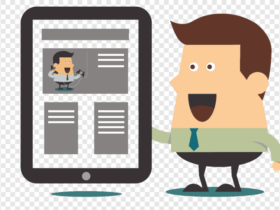
Оставить комментарий.